Schritte zur Systemwiederherstellung in Windows 11

Wenn Sie auf Fehler oder Abstürze stoßen, befolgen Sie die Schritte zur Systemwiederherstellung in Windows 11, um Ihr Gerät auf eine frühere Version zurückzusetzen.
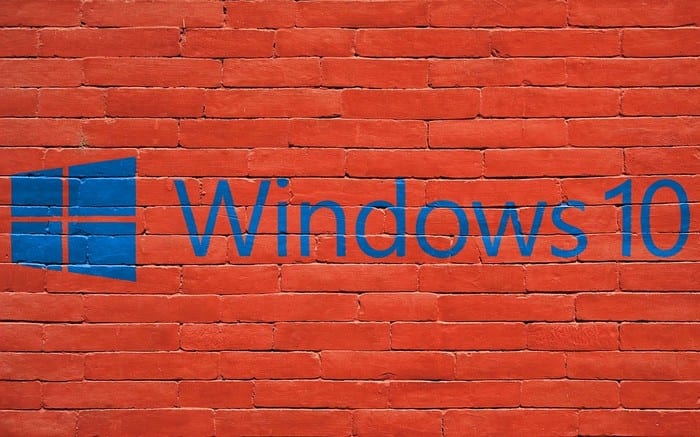
Wollten Sie schon immer eine schnellere Möglichkeit, eine große Anzahl von Dateien auf einmal zu drucken, anstatt jede einzelne Datei einzeln zu öffnen und zu drucken? In diesem Artikel behandeln wir eine Möglichkeit, diesen Prozess erheblich zu beschleunigen, damit Sie Ihre nächsten Dateien problemlos im Stapel drucken können!
Dazu müssen sich alle Dateien, die Sie drucken möchten, im selben Ordner befinden. Öffnen Sie ein Datei-Explorer-Fenster.
Hier bietet ein Rechtsklick eine Menüoption, um Dateien zu drucken, ohne sie unbedingt öffnen zu müssen – standardmäßig gilt dies nur für die einzelne Datei, auf die Sie mit der rechten Maustaste geklickt haben.
Sie können jedoch auf einmal mehrere Dateien zu Ihrer Druckwarteschlange hinzufügen. Wenn Sie mehrere Dateien auswählen, indem Sie die Strg-Taste gedrückt halten und alle anklicken, können Sie mehrere Dateien markieren. Wenn Sie das getan haben, können Sie mit der rechten Maustaste klicken und alle auf einmal drucken.
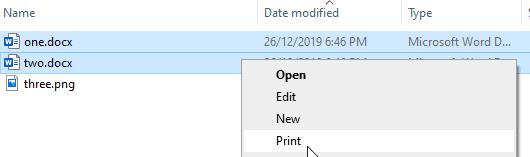
Wählen Sie mehrere Dokumente aus und drucken Sie alle aus
Tipp: Diese Technik funktioniert nur bei ähnlichen Dateitypen. Zum Beispiel funktioniert es für eine Gruppe von Bildern, auch wenn es eine Mischung aus JPEG und PNG ist, aber es funktioniert nicht für Bilder und Word-Dokumente wie DOCX und TIFF gleichzeitig.
Manchmal möchten Sie vielleicht eine Liste mit allem drucken, was Sie in einem Verzeichnis haben, anstatt die eigentlichen Dateien selbst – eine umfassende Liste von allem in einem Ordner.
Öffnen Sie dazu den Datei-Explorer und navigieren Sie zu dem Ordner, für den Sie eine Verzeichnisliste drucken möchten. Halten Sie die Umschalttaste gedrückt, während Sie mit der rechten Maustaste klicken, und eine zuvor ausgeblendete Option im Menü ermöglicht Ihnen das Öffnen des PowerShell-Fensters hier. Auf manchen Computern kann „PowerShell“ durch „Command“ ersetzt werden – es funktioniert aber immer noch genauso. Klicken Sie auf diese Option.
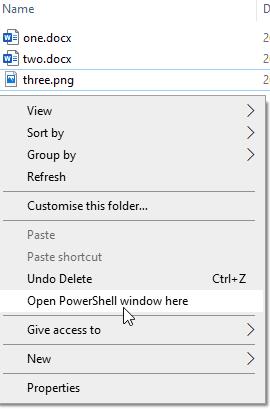
Umschalt+Rechtsklick zum Öffnen von PowerShell
Geben Sie im sich öffnenden PowerShell-Fenster „dir“ ein. Dies zeigt eine Liste der Dateien und Ordner im Verzeichnis an. Um das Ergebnis in eine Textdatei zu drucken, müssen Sie den Befehl bearbeiten, um die Ausgabe auf eine Datei zu verweisen “.
Tipp: Sie sollten niemals Befehle in diesem PowerShell-Fenster ausführen, ohne richtig zu verstehen, was sie tun. Sie könnten bösartig sein und Ihrem Computer schaden, wenn Sie nicht aufpassen. In diesem Befehl ist „dir“ eine Anweisung, eine Verzeichnisliste zu drucken, „>“ ist eine Anweisung, die Ausgabe von der linken Seite zur rechten Seite zu senden, in diesem Fall wird die Ausgabe an eine Datei namens „list.txt“ gesendet “. Da list.txt noch nicht existiert, erstellt der Computer eine neue leere Datei und druckt Ihre Informationen hinein.
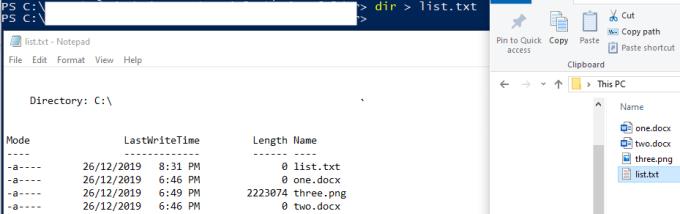
Befehl und Ausgabe
Dieser Befehl zeigt keine solche Ausgabe auf dem Bildschirm an, aber er hat eine neue Datei namens list.txt erstellt, die die vollständige Liste aller Dateien und Ordner im Verzeichnis enthält.
Wenn Sie auf Fehler oder Abstürze stoßen, befolgen Sie die Schritte zur Systemwiederherstellung in Windows 11, um Ihr Gerät auf eine frühere Version zurückzusetzen.
Erfahren Sie, ob es möglich ist, eine vertikale Taskleiste in Windows 11 einzurichten und wie Sie die Taskleiste auf Ihrem Windows 11-Gerät anpassen können.
Wenn Sie nach den besten Alternativen zu Microsoft Office suchen, finden Sie hier 6 hervorragende Lösungen, um loszulegen.
Dieses Tutorial zeigt Ihnen, wie Sie ein Windows-Desktop-Symbol erstellen, das eine Eingabeaufforderung zu einem bestimmten Ordnerstandort öffnet.
Ist Start11 besser als die Windows Taskleiste? Hier sind einige der wichtigsten Vorteile, die Start11 gegenüber der integrierten Leiste von Windows hat.
Entdecken Sie mehrere Möglichkeiten, ein beschädigtes Windows-Update zu beheben, wenn Ihr Gerät nach der Installation eines aktuellen Updates Probleme hat.
Kämpfen Sie damit, herauszufinden, wie man ein Video als Bildschirmschoner in Windows 11 einrichtet? Wir zeigen Ihnen, wie Sie mit einer kostenlosen Software vorgehen, die für mehrere Videoformattypen geeignet ist.
Haben Sie sich über die Erzählerfunktion in Windows 11 geärgert? Erfahren Sie, wie Sie die Erzählerstimme auf einfache Weise deaktivieren können.
Möchten Sie den Löschbestätigungsdialog auf Ihrem Windows 11 PC deaktivieren? Lesen Sie diesen Artikel, der verschiedene Methoden erklärt.
Das Verwalten mehrerer E-Mail-Postfächer kann mühsam sein, insbesondere wenn wichtige E-Mails in beiden landen. Dieses Problem haben viele Menschen, die in der Vergangenheit Microsoft Outlook und Gmail-Konten eröffnet haben. Befolgen Sie diese einfachen Schritte, um Microsoft Outlook mit Gmail auf PC- und Apple Mac-Geräten zu synchronisieren.







